Mac中的 Automator 怎么用?Automator 批量修改文件名教程
Automator怎么用?Automator是Mac os系统中能替您重新命名成堆的档案、将一批照片的大小调整成 iPhoto 幻灯片秀的设定、自动制作 iCal 事件,以及其他有助于简化工作流程的事务。
 和莎莫的五百天
和莎莫的五百天
2019.09.17提问
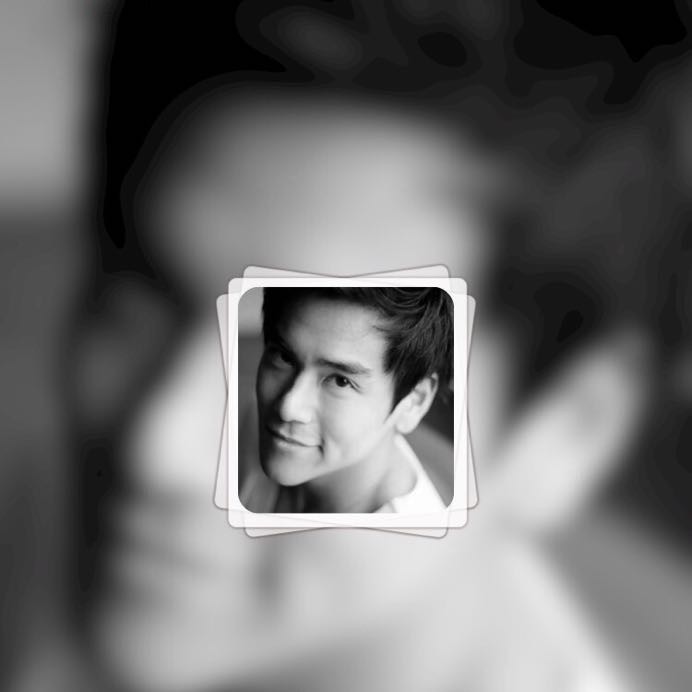 幼儿园第一名| 大神级别
幼儿园第一名| 大神级别
Automator怎么用?Automator是Mac os系统中能替您重新命名成堆的档案、将一批照片的大小调整成 iPhoto 幻灯片秀的设定、自动制作 iCal 事件,以及其他有助于简化工作流程的事务。还可以看看使用 Automator 来 DIY 一个应用程序,其实许多程序员都会根据自己的需求来自制 AppleScript/Automator 小程序,当然也可以用来批量修改文件名。
启动 Automator(你可以在 /Applications 目录,或者 Launchpad 里找到)
1、让你选择【文稿类型】,我们选择【应用程序】,当然,你也可以选择【工作流程】(即 Workflow)或「服务」(Finder 右键服务菜单里),但就当前的需求来看,我们需要挑选目标文件,这样的话选择【应用程序】比较靠谱。
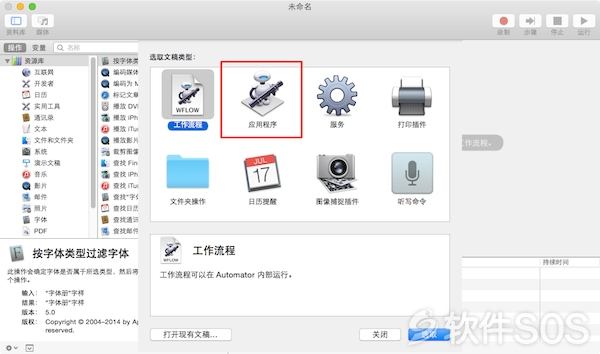
2、到了编辑界面,我们可以在【资源库】- 【文件和文件夹】里找到【Ask for Finder Items】和【Copy Finder Items】这两个 Action 拖入到右侧空白区域,在【请求 Finder 项目】里我们要提前设定好默认的图片存放目录,这样每次打开 APP 都会自动定位在这个目录里挑选图片,我们可以配合 Hazel 对各类图片进行管理,这样会方便许多。
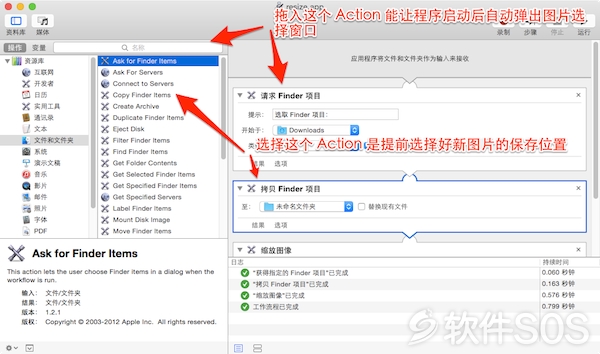
3、最关键的一步就是到【资源库】- 【照片】里找到【Scale Images】拖入右侧最后的位置,我们在【缩放图像】里选择【至大小(像素)】,填入默认的像素值。
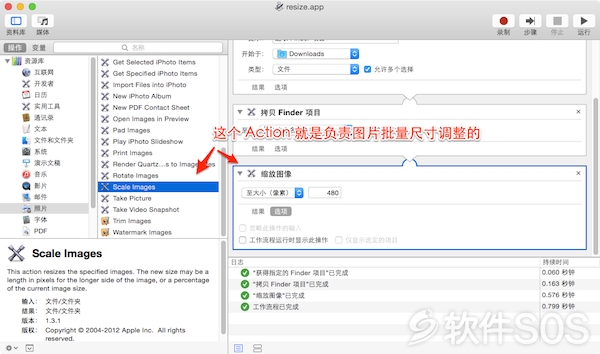
到此位置,App 的制作完成,我们在菜单栏里按住 【Option】键,看到【存储为】出现后点击,保存为【应用程序即可】。
2019.09.17回答
评论列表
+加载更多